Gdy Menedżer witryny lub Menedżer listy definiuje zasady etykiet dla biblioteki dokumentów w witrynie programu Microsoft Office SharePoint Server 2007 lub SharePoint Server 2010, możesz być w stanie wstawiać etykiety do dokumentów, zapisując je lub drukując. Po wstawieniu etykiety i wprowadzeniu wszystkich niezbędnych informacji możesz zablokować etykietę, aby zapobiec aktualizacji informacji. Aby później zaktualizować zawartość etykiety, należy odblokować etykietę.
Funkcja zasad etykiet nie jest dostępna w programie SharePoint w wersji 2013 i nowszych.
Uwaga: Domyślnie etykieta może być zablokowana przez Menedżera witryny lub menedżera listy.
Ważne: Możliwość blokowania lub odblokowywania etykiety jest dostępna tylko w pakiecie Microsoft Office Professional Plus, Microsoft Office Enterprise, Microsoft Office Ultimate i w autonomicznych wersjach programów Word, Excel i PowerPoint.
Pola na etykiecie odpowiadają kolumnom w bibliotece dokumentów. Po wstawieniu etykiety do dokumentu programu Word, skoroszytu programu Excel lub prezentacji programu PowerPoint etykieta jest automatycznie aktualizowana o informacje z właściwości dokumentu. Etykieta może zostać zablokowana lub odblokowana. Jeśli etykieta jest odblokowana, informacje o etykietach i właściwościach dokumentu pozostaną zsynchronizowane:
-
Podczas edytowania właściwości dokumentu w bibliotece te aktualizacje są wyświetlane na etykiecie.
-
Po zmodyfikowaniu informacji o etykiecie i zapisaniu dokumentu te aktualizacje są wyświetlane w kolumnach w bibliotece.
Dopóki etykieta jest odblokowana, zmiany właściwości dokumentu są zawsze odzwierciedlane w informacjach etykiet i odwrotnie, jak pokazano na poniższej ilustracji.

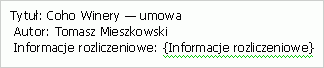
Możesz jednak zablokować etykietę, aby zmiany we właściwościach dokumentu nie były automatycznie aktualizowane w informacjach o etykietach. Na poniższej ilustracji pokazano, że zablokowana etykieta nie jest automatycznie aktualizowana w odpowiedzi na zmiany we właściwościach dokumentu.

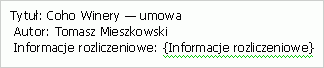
Zablokowanie etykiety jest przydatne, gdy wartość początkowa etykiety dokumentu będzie używana jako nazwa elementu, na przykład "Coho Winery Contract" — ponieważ etykieta pozostanie taka sama, nawet jeśli tytuł lub inne właściwości dokumentu zostaną poprawione. Jeśli Coho Winery zmieni jego nazwę, możesz odblokować etykietę, aby zaktualizować nazwę dokumentu.
Uwaga: Nie można zablokować etykiety, dopóki nie zostaną wypełnione wszystkie informacje o etykietach. Wszystkie pola na etykiecie są wymagane. Pamiętaj też, że każdy użytkownik, który ma uprawnienia do edytowania pliku, może zablokować lub odblokować etykietę.
Po wstawieniu lub wypełnieniu etykiety możesz zablokować etykietę, aby uniemożliwić jej automatyczne zaktualizowanie przy użyciu właściwości dokumentu. Etykiety można blokować tylko wtedy, gdy etykieta jest wypełniana całkowicie.
-
Jeśli biblioteka nie jest jeszcze otwarta, kliknij jej nazwę na pasku Szybkie uruchamianie.
Jeśli nazwa biblioteki nie jest wyświetlana na pasku Szybkie uruchamianie, kliknij pozycję Wyświetl całą zawartość witryny, a następnie kliknij nazwę biblioteki.
-
Wskaż dokument, kliknij wyświetloną strzałkę, a następnie kliknij pozycję Edytuj w nazwie programu pakietu Microsoft Office. Na przykład kliknij pozycję Edytuj w programie Microsoft Office Word.
-
W dokumencie, skoroszycie lub prezentacji kliknij prawym przyciskiem myszy etykietę, a następnie w menu skrótów kliknij polecenie Zablokuj etykietę .
Uwagi:
-
Jeśli etykieta pojawi się w nagłówku dokumentu, należy najpierw kliknąć etykietę prawym przyciskiem myszy, a następnie w menu skrótów kliknąć polecenie Edytuj nagłówek .
-
Jeśli na etykiecie brakuje informacji, przed zablokowaniem etykiety zostanie wyświetlony monit o wypełnienie wszystkich wymaganych informacji.
-
Jeśli etykieta jest zablokowana, należy ją odblokować przed edytowaniem zawartości etykiety.
-
Jeśli biblioteka nie jest jeszcze otwarta, kliknij jej nazwę na pasku Szybkie uruchamianie.
Jeśli nazwa biblioteki nie jest wyświetlana na pasku Szybkie uruchamianie, kliknij pozycję Wyświetl całą zawartość witryny, a następnie kliknij nazwę biblioteki.
-
Wskaż dokument, kliknij wyświetloną strzałkę, a następnie kliknij pozycję Edytuj w nazwie programu pakietu Microsoft Office. Na przykład kliknij pozycję Edytuj w programie Microsoft Office Word.
-
W dokumencie, skoroszycie lub prezentacji kliknij prawym przyciskiem myszy etykietę, a następnie w menu skrótów kliknij polecenie Odblokuj etykietę .
Uwaga: Jeśli etykieta pojawi się w nagłówku dokumentu, należy najpierw kliknąć etykietę prawym przyciskiem myszy, a następnie w menu skrótów kliknąć polecenie Edytuj nagłówek .










